از طریق منوی جستجو مطلب مورد نظر خود در وبلاگ را به سرعت پیدا کنید
روش ویرایش و سفارشی سازی نقش ها و مجوزهای کاربران وردپرس
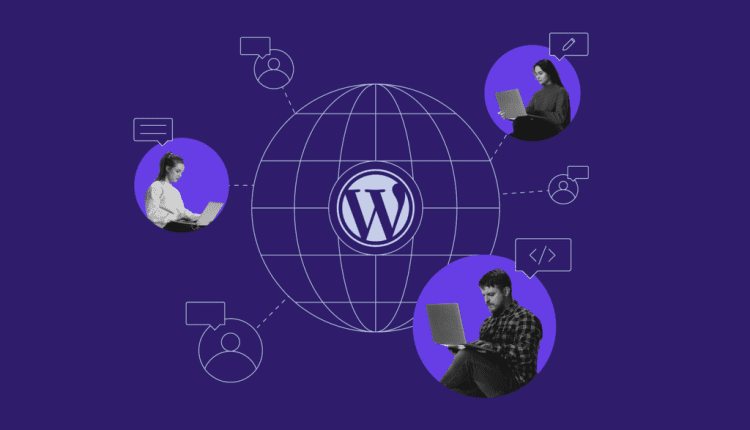
سرفصلهای مطلب
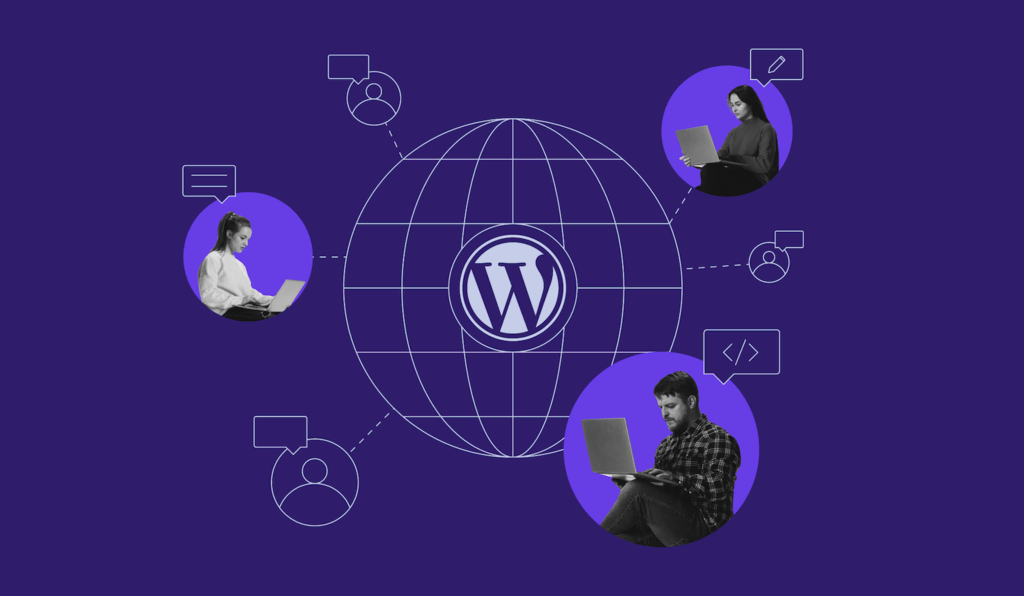
هنگام ساختن یک وب سایت وردپرسی با اعضای تیم متعدد، اختصاص نقش های کاربری امنیت سایت شما را تضمین می کند. مثل یک محل کار فیزیکی فکر کنید – نباید به همه اجازه دسترسی به همه مناطق داده شود.
به همین ترتیب، تعیین نقش روی داشبورد مدیریت وردپرس شما به هر کاربر سطح مناسبی از دسترسی برای انجام کار خود را می دهد.
بیایید نقش های مختلف کاربران وردپرس را بررسی کنیم و یاد بگیریم که چگونه آنها را به سایر اعضای تیم اختصاص دهیم. همچنین با یک افزونه شما را از طریق مجوزهای ویرایش هر نقش کاربر راهنمایی می کنیم.
آشنایی با نقش ها و مجوزهای کاربران وردپرس
الف نقش سطح دسترسی کاربر را مشخص می کند. در همین حال، اجازه اقدامات خاصی را که کاربران می توانند انجام دهند را تعریف می کند روی وب سایت، مانند انتشار یک پست، نصب یک افزونه، یا تعدیل نظرات.
به عبارت دیگر، نقش ها شامل مجموعه ای از مجوزها هستند. بنابراین، اختصاص نقش صحیح به هر کاربر برای اطمینان از موارد زیر ضروری است:
- امنیت – محدود کردن مجوزهای کاربر، خطر تغییرات غیرمجاز یا نقض امنیت را کاهش می دهد.
- مدیریت صحیح وظایف – کاربران فقط باید وظایف مربوط به مسئولیت های خود را ببینند و انجام دهند.
- کارایی – نقشها به سادهسازی گردش کار کمک میکنند و به کاربران اجازه میدهند تمرکز کنند روی فقط محدوده کاری آنها
نقش های پیش فرض کاربران وردپرس چیست؟
اساساً وجود دارند پنج نقش های کاربر پیش فرض وردپرس. فعال کردن چند سایت وردپرس باعث باز شدن یک سایت دیگر می شود فوق ادمین نقش.
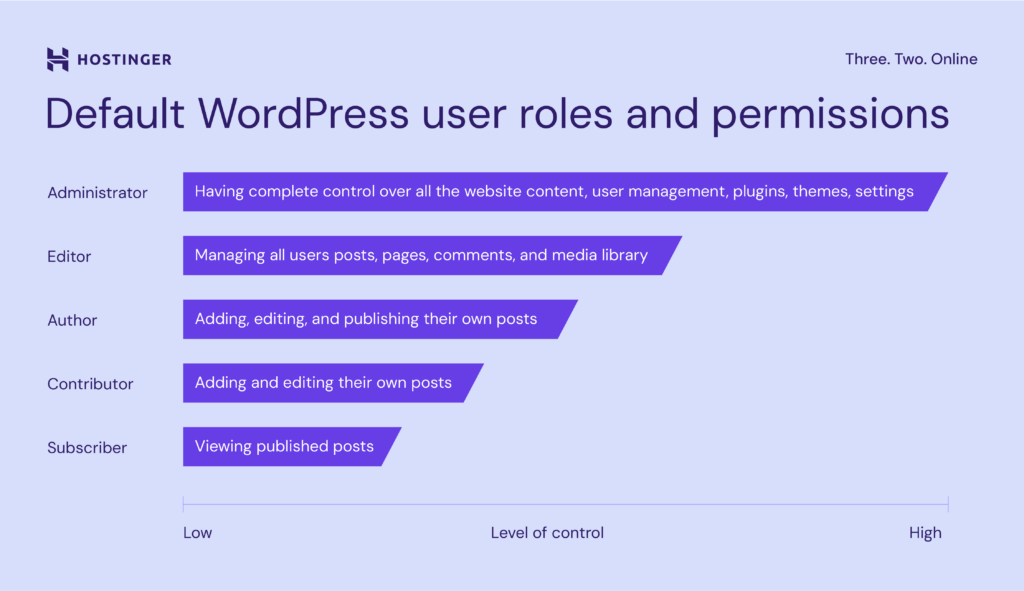
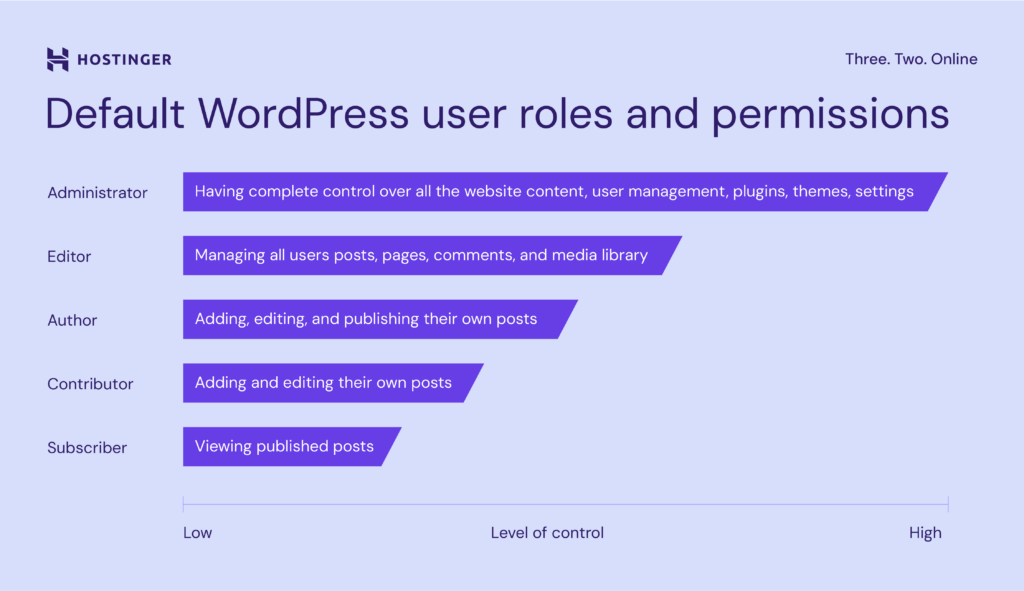
در اینجا تفاوت هر کدام با دیگری است:
1. مشترک
مشترک کمترین کنترل را در وردپرس دارد. اعطای این نقش به کاربران اجازه می دهد تا پست های منتشر شده را مشاهده کنند و بخش نمایه خود را مدیریت کنند روی داشبورد
اگر بخواهید یک وب سایت وردپرسی عضویت ایجاد کنید، این نقش کاربری بسیار سودمند خواهد بود.
2. مشارکت کننده
کاربران با نقش مشارکت کننده فقط می توانند محتوای خود را اضافه و ویرایش کنند. آنها اجازه انتشار ندارند. هنگامی که آنها پست را نوشتند، مدیر سایت یا ویرایشگر آن محتوا را قبل از انتشار آن بررسی می کند.
بنابراین، این نقش برای کسی که می خواهد به یک همکاری یکباره با سایت شما بپیوندد بسیار مناسب است.
3. نویسنده
همانطور که از نام آن پیداست، نویسندگان محتوای سایت را تولید می کنند. آنها قفل مجوزهایی را باز می کنند که مشارکت کنندگان ندارند، مانند بارگذاری رسانه، ایجاد، ویرایش، انتشار و حذف پست ها.
با این حال، دسترسی آنها محدود به مدیریت محتوای خود است، به این معنی که آنها نمی توانند پست های کاربران دیگر را سازماندهی کنند.
با در نظر گرفتن این موضوع، تعیین نقش نویسنده برای مشارکت کنندگان معمولی عالی است روی سایت شما
4. ویرایشگر
بالاتر از نویسندگان، ویراستاران دسترسی سطح بالایی برای مدیریت محتوای وب سایت دارند. آنها می توانند نظرات را تأیید کنند، کتابخانه رسانه را سازماندهی کنند، و صفحات را ویرایش کنند.
اجازه ویرایشگر محدود به مدیریت محتوا و نظارت بر کار سایر کاربران و مشارکت کنندگان است. ویراستاران نمیتوانند به تمها و افزونههای نصبشده دسترسی داشته باشند، بهروزرسانیها را تأیید کنند یا تنظیمات سایت را تغییر دهند.
سپردن این نقش به مدیر محتوای سایت، رهبران تیم و مشارکت کنندگان ارشد سناریوی ایده آل است.
5. مدیر
نقش مدیر بالاترین جایگاه را در سلسله مراتب دارد. این بدان معناست که مدیران کنترل کامل بر هر جنبه از وب سایت، از جمله مدیریت کاربران و تغییر پیکربندی های حیاتی وب سایت دارند.
هنگامی که یک وب سایت وردپرس جدید ایجاد می کنید، این نقش به طور پیش فرض به شما اختصاص داده می شود.
6. Super Admin
یک نقش فوقالعاده مدیر اضافی مخصوصاً برای شبکههای چند سایتی وردپرس وجود خواهد داشت. به طور مساوی به عنوان مدیر عمل می کند، اما دامنه آن به چندین وب سایت افزایش می یابد، از این رو اصطلاح فوق العاده.
ادمینهای فوقالعاده مجوز انجام وظایف مدیریتی در شبکه، مانند افزودن یا حذف وبسایتها، نصب قالب یا افزونه وردپرس و سازماندهی محتوا را دارند. آنها همچنین کنترل کاملی بر تمامی کاربران شبکه دارند.
نقش های کاربر مرتبط با افزونه
با استفاده از افزونه های وردپرس می توانید طیف وسیعی از عملکردها را به وب سایت خود اضافه کنید. بسته به روی ویژگیهای این افزونه، ممکن است هنگام فعالسازی، نقشهای کاربری اضافی پیدا کنید. در اینجا چند نمونه پلاگین به همراه نقش هایی که شامل می شوند آورده شده است:
WooCommerce (برای افزودن قابلیت تجارت الکترونیک)
- مشتری – به هر کاربر جدیدی که یک حساب ایجاد می کند اختصاص داده می شود روی فروشگاه آنلاین شما این نقش به کاربران امکان ویرایش اطلاعات حساب و مشاهده تاریخچه سفارش را می دهد.
- مدیر فروشگاه – به کاربران اجازه می دهد تا عملیات فروشگاه آنلاین را اجرا کنند، مانند دسترسی به گزارش ها و مدیریت محصولات، اما دسترسی به فایل های وب سایت را محدود می کند.
Easy Digital Downloads (برای فروش محصولات دیجیتال)
- فروشنده فروشگاه – به کاربران اجازه می دهد فقط محصولات را ویرایش و ایجاد کنند. این نقش اجازه دسترسی به حذف موارد را نمی دهد.
- کارگر مغازه – به کاربران اجازه می دهد محصولات، دسته ها و برچسب ها را ویرایش و ایجاد کنند. آنها می توانند سابقه سفارش را ببینند اما اجازه دسترسی به تجزیه و تحلیل فروشگاه را ندارند.
- حسابدار فروشگاه – به کاربران اجازه می دهد تا تاریخچه سفارشات و داشبورد تجزیه و تحلیل فروشگاه را ببینند که درآمد، تعداد دانلودها و لیست مشتریان را نشان می دهد.
- مدیر فروشگاه – به طور خودکار نقش ویرایشگر پیش فرض وردپرس را به کاربران اختصاص می دهد و به آنها دسترسی کامل به تمام ویژگی های Easy Digital Downloads می دهد.
Yoast SEO (برای بهینه سازی وب سایت شما برای موتورهای جستجو)
- ویرایشگر سئو – به کاربران اجازه دسترسی به متا باکس Yoast و مدیریت تغییر مسیرها را می دهد. تنظیمات نوار کناری Yoast از انتهای کاربران پنهان خواهد شد.
- مدیر سئو – کنترل کامل بر روی تمام تنظیمات سئو وب سایت را اعطا می کند.
Slice WP (برای ساختن یک برنامه بازاریابی وابسته)
- وابسته – اختصاص دادن این نقش به شرکتهای وابسته شما به آنها امکان دسترسی به داشبورد وابسته را میدهد که بازدیدها، کمیسیونها و پرداختهای ارجاعشدهشان را نمایش میدهد.
روش اختصاص یا تغییر نقش های کاربر
تعیین نقش های کاربر در وردپرس کاملاً ساده است. با این حال، توجه داشته باشید که شما فقط می توانید آن را انجام دهید اگر مدیر هستید. در اینجا به این صورت است:
- وارد داشبورد وردپرس خود شوید، سپس به آن بروید کاربران → افزودن کاربران جدید.
- فیلدهای مورد نیاز را با مشخصات کاربر پر کنید.
- می توانید یک رمز عبور جدید برای کاربر ایجاد کنید. با این حال، این اختیاری است، زیرا کاربران اضافه شده نیز می توانند بعدا رمز عبور خود را تنظیم کنند.
- نقش مورد نظر را از منوی کشویی اختصاص دهید.
- ضربه بزنید افزودن کاربر جدید به پایان رساندن
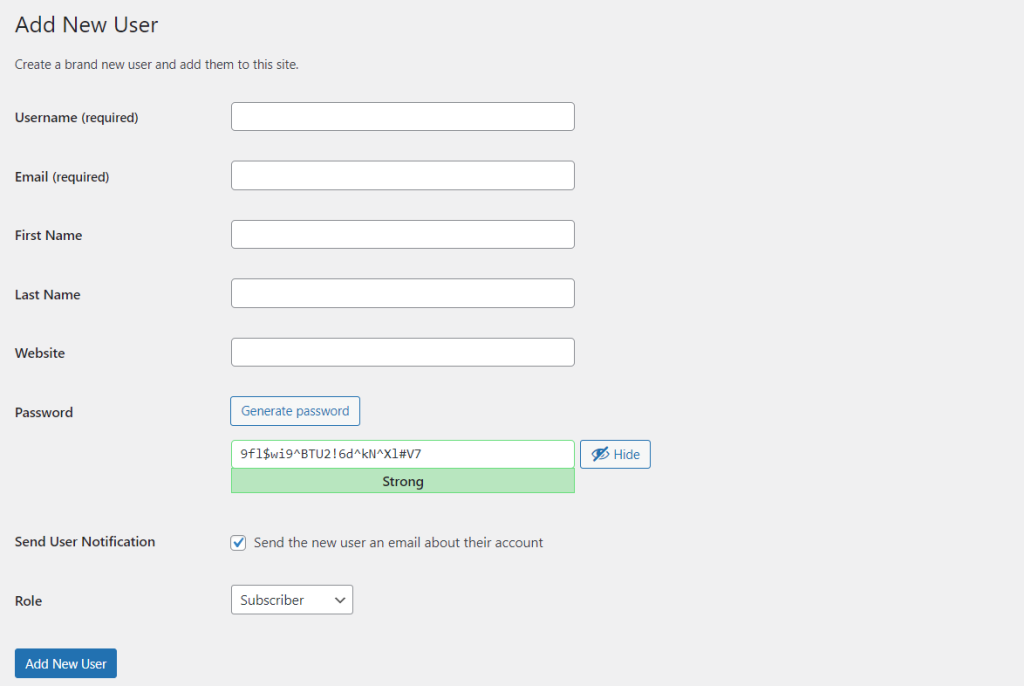
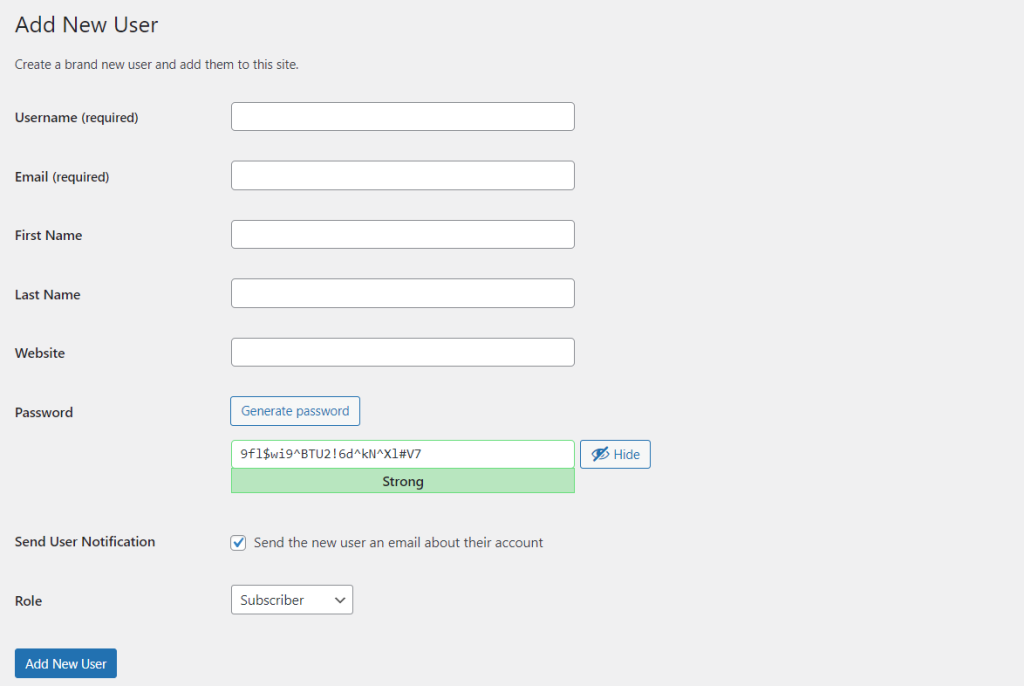
مهم! همیشه هنگام انتصاب کاربر دیگری به عنوان سرپرست محتاط باشید. پس از تعیین تکلیف، آنها حق کامل انجام هر کاری را دارند روی داشبورد مدیریت، از جمله تغییر تنظیمات یا حذف کل سایت.
اگر می خواهید نقش یک کاربر موجود را تغییر دهید، به جای آن این کار را انجام دهید:
- حرکت به کاربران از داشبورد مدیریت وردپرس شما.
- نشانگر را روی نمایه کاربر با نقشی که میخواهید تغییر دهید قرار دهید. کلیک کنید ویرایش کنید.
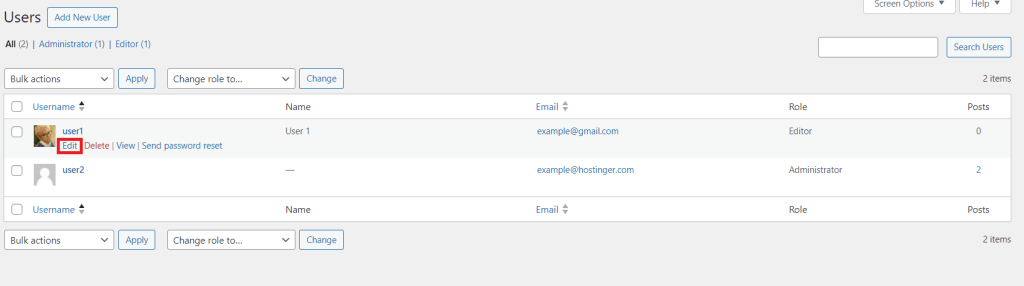
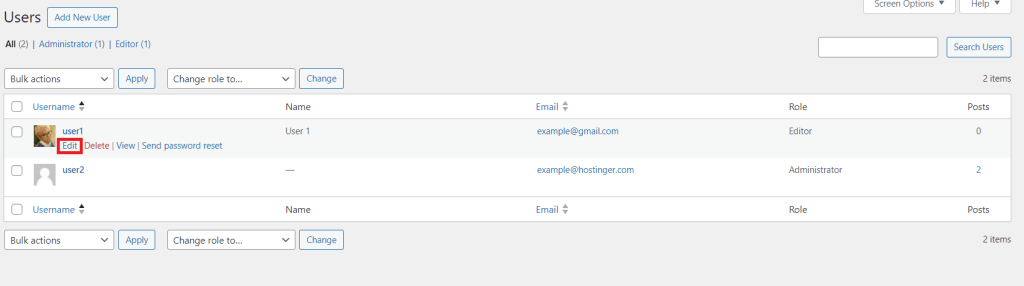
- زیر نام بخش، پیدا کنید نقش گزینه سپس، یک نقش کاربری جدید را از منوی کشویی انتخاب کنید.
- با کلیک کردن به پایان برسانید به روز رسانی کاربر.
روش ویرایش نقشها و مجوزهای کاربر
اگر به مجوزهای دقیق تری نیاز دارید، می توانید پنج نقش پیش فرض کاربر را با یک افزونه تغییر دهید.
آیا این اولین بار است که از یک افزونه استفاده می کنید؟
اگر به راهنما نیاز دارید، ما یک آموزش جداگانه برای نصب افزونه وردپرس داریم.
برای سفارشی کردن نقش کاربری موجود این مراحل را دنبال کنید:
- را نصب و فعال کنید افزونه وردپرس اعضا.
- از داشبورد مدیریت وردپرس خود، به اعضا → نقش ها، جایی که می توانید لیست نقش ها را پیدا کنید.
- نشانگر را روی موردی که میخواهید تغییر دهید نگه دارید و کلیک کنید ویرایش کنید.
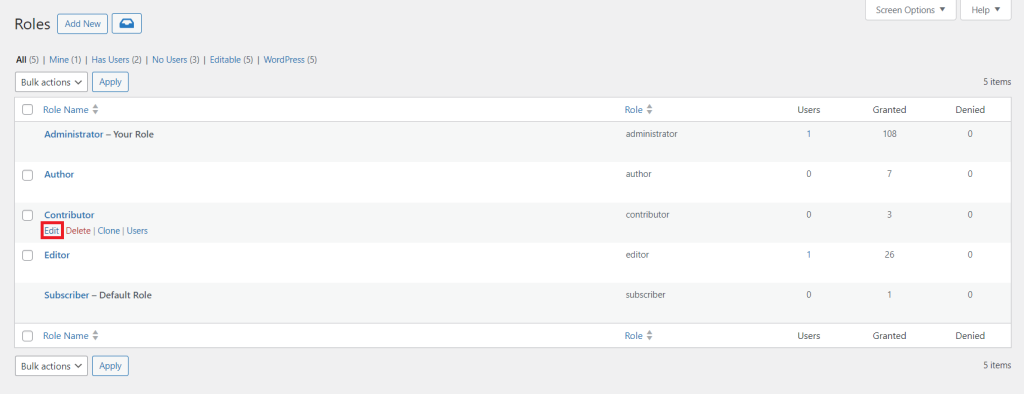
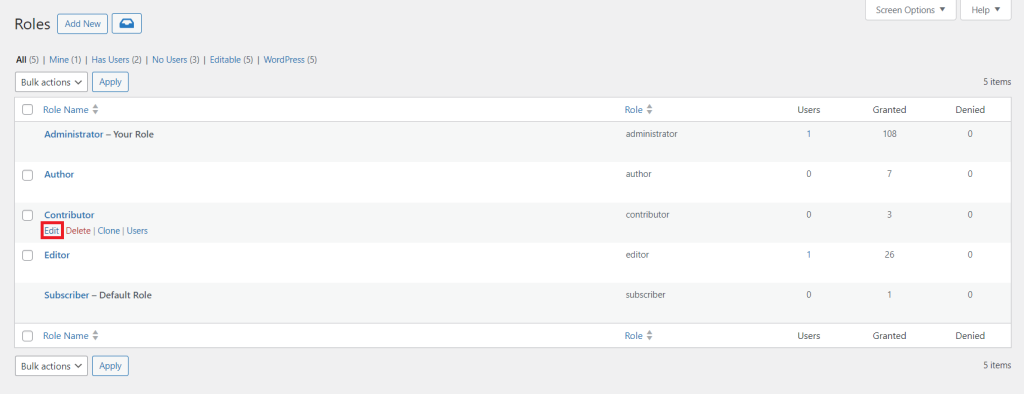
- بررسی کنید گرانت یا تکذیب کنید جعبه هایی برای افزودن یا محدود کردن قابلیت ها به دلخواه شما.
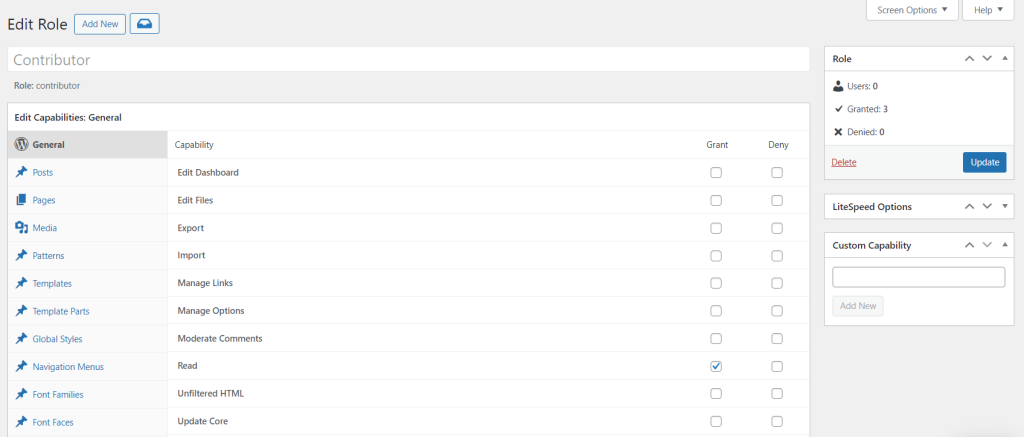
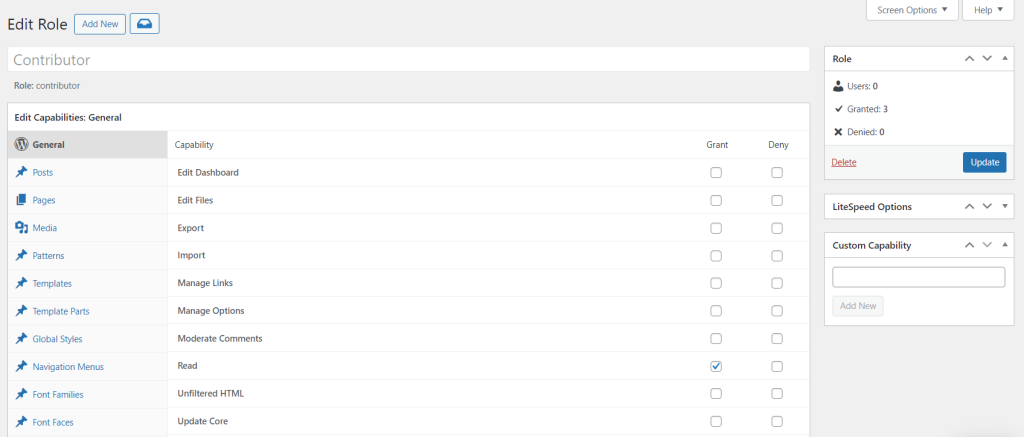
- ضربه بزنید به روز رسانی برای ذخیره تغییرات
روش ایجاد نقش های کاربری سفارشی وردپرس
جدای از تغییر مجوز برای نقشهای کاربر پیشفرض، میتوانید موارد سفارشی را با همان افزونه اضافه کنید. در اینجا به این صورت است:
- رفتن به اعضا → نقش جدید اضافه کنید.
- نام نقش جدید را وارد کنید.
- مجوزهایی را که می خواهید انتخاب کنید گرانت یا تکذیب کنید با علامت زدن کادرهای مربوطه
- کلیک کنید اضافه کردن نقش به پایان رساندن
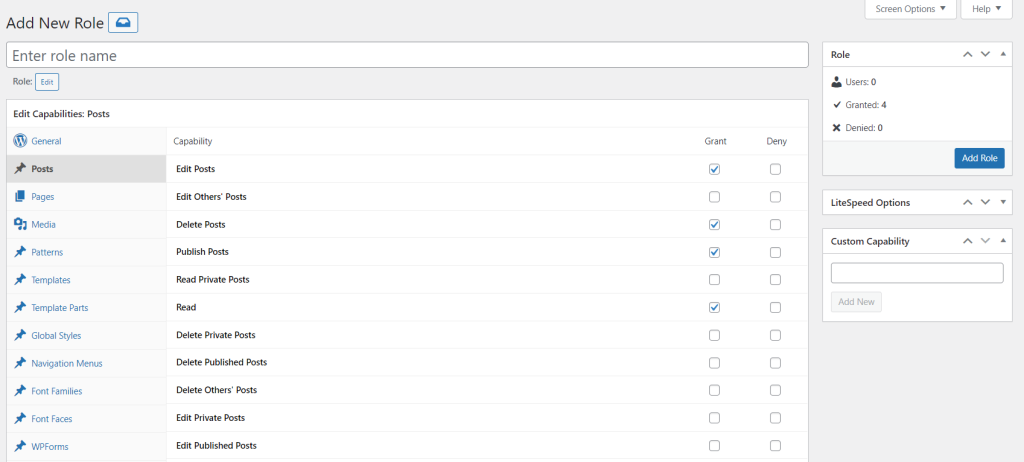
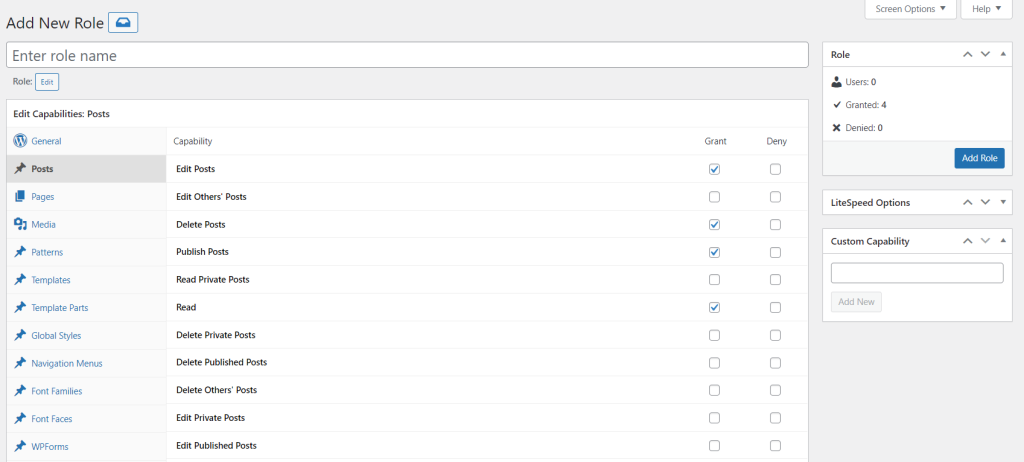
نتیجه گیری
اختصاص نقش به چند کاربر روی سایت وردپرس شما به شما امکان می دهد دسترسی را محدود کنید، وظایف را به طور موثر محول کنید و به شما کمک می کند تا مطمئن شوید که سایت شما ایمن باقی می ماند. برای جمع بندی، در اینجا شش نقش پیش فرض در وردپرس آورده شده است:
- مشترک – فقط می تواند پست ها و نظرات منتشر شده را بخواند.
- مشارکت کننده – پست ها را بدون حق انتشار اضافه و ویرایش می کند.
- نویسنده – می توانند پست های خود را اضافه، ویرایش و منتشر کنند.
- ویرایشگر – کنترل بالایی بر مدیریت محتوای سایت دارد.
- مدیر – کنترل کامل هر عنصر را بدست می آورد روی پنل مدیریت
- فوق ادمین – کنترل کامل تمامی وب سایت های موجود در شبکه چند سایتی وردپرس را دارد.
جدا از این موارد، میتوانید با فعال کردن یک افزونه، نقشهای کاربری سفارشی ایجاد کنید.
امیدواریم این مقاله به شما در درک روش مدیریت نقش های کاربر در وردپرس کمک کند. اگر سؤال بیشتری دارید، دریغ نکنید که در زیر نظر دهید.
سوالات متداول نقش های کاربر وردپرس
سطوح کاربران در وردپرس چگونه است؟
به طور پیش فرض، وردپرس دارای پنج نقش کاربری از پیش تعریف شده است: مشترک، مشارکت کننده، نویسنده، ویرایشگر، و مدیر. اگر یک شبکه چند سایتی وردپرس را اجرا می کنید، یک شبکه اضافی نیز وجود خواهد داشت فوق ادمین نقش.
آیا یک کاربر وردپرس می تواند چندین نقش داشته باشد؟
تنظیمات پیشفرض وردپرس به کاربران این امکان را میدهد که در هر زمان تنها یک نقش داشته باشند. میتوانید با فعال کردن افزونه ویرایشگر نقش کاربر وردپرس مانند Members یا PublishPress، چندین نقش اختصاص دهید.
چگونه به کاربر دیگری در وردپرس دسترسی بدهم؟
توجه داشته باشید که فقط مدیران می توانند به کاربران وردپرس دسترسی داشته باشند. اگر شما یکی هستید، به کاربر → افزودن کاربران جدید از داشبورد مدیریت وردپرس. نام کاربری و ایمیل را وارد کنید، یک نقش کاربری را انتخاب کنید و سپس دکمه را بزنید افزودن کاربر جدید دکمه به پایان رساندن
لطفا در صورت وجود مشکل در متن یا مفهوم نبودن توضیحات، از طریق دکمه گزارش نوشتار یا درج نظر روی این مطلب ما را از جزییات مشکل مشاهده شده مطلع کنید تا به آن رسیدگی کنیم
زمان انتشار: 1403-12-26 17:48:15



